


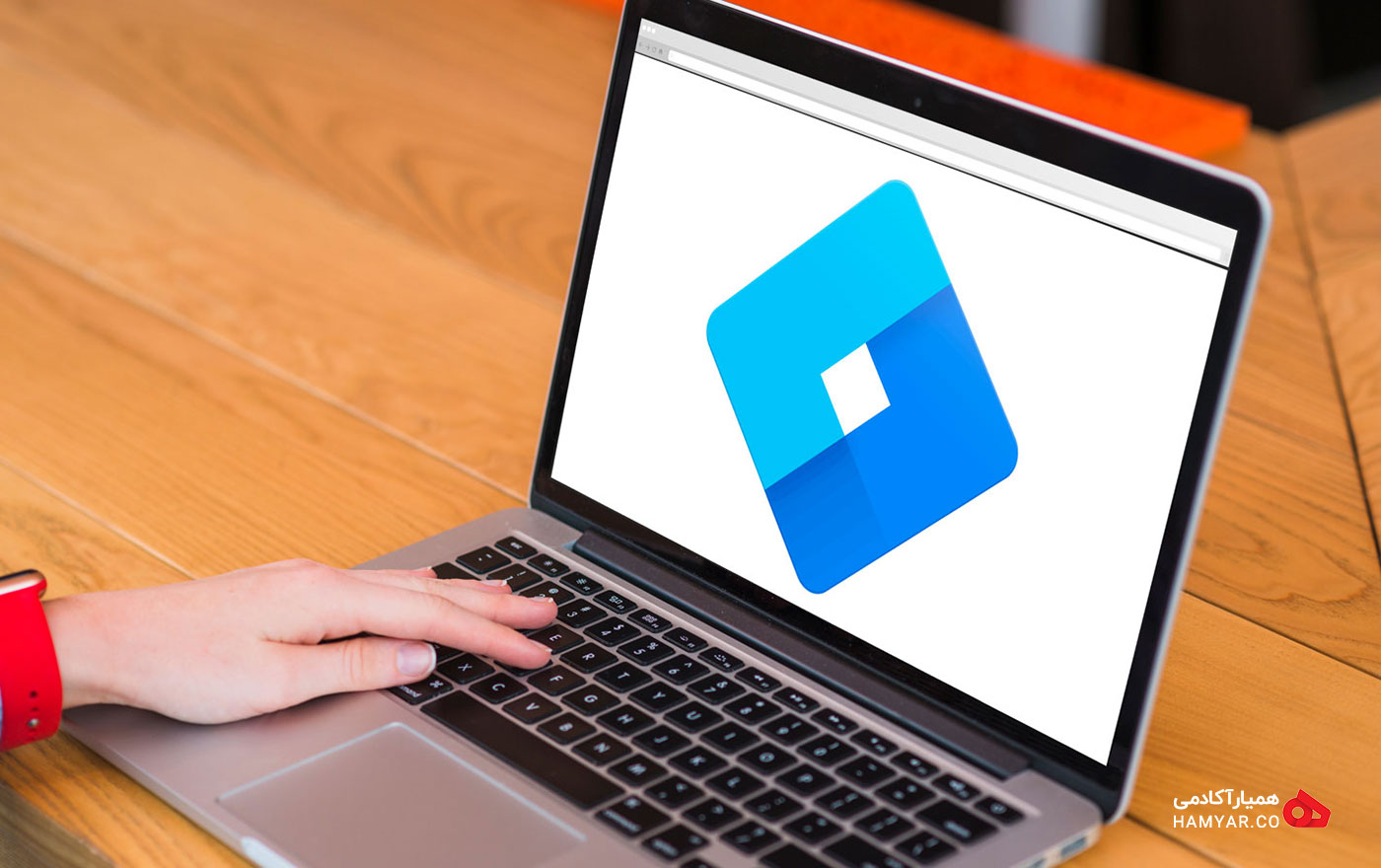
فهرست مطالب
امروزه دیجیتال مارکتینگ موفق بدون کدها و یا تگهای ردیابی (tracking tags) تقریباً غیر ممکن است. با پیشرفت تکنولوژی و علم بازاریابی روز به روز به تعداد تگهای موردنیاز برای جمعآوری دادههای کاربران افزوده میشود و همین موضوع باعث شده تا مدیریت آنها سختتر و سختتر شود. خوشبختانه ابزاری رایگان و هوشمند توسط کمپانی گوگل برای مدیریت این تگها توسعه یافته است. این ابزار گوگل تگ منیجر (Google Tag Manager) نام دارد.
گوگل تگ منیجر ابزاری است که به تیم دیجیتال کارکتینگ امکان جمعآوری اطلاعات ضروری برای تصمیمگیری بهتر و تدوین استراتژیهای مهم بازاریابی را میدهد. با این حال هنوز افراد زیادی هستند که نمیدانند استفاده از این ابزار تا چه حد برای کسب و کار آنها ضروری است و یا اصلاً نمیدانند چطور باید از آن استفاده کنند. در این مقاله از همیار آکادمی میخواهیم به این سؤال پاسخ دهیم که اصلاً تگ منیجر چیست، به چه دردی میخورد و چطور میتوان از آن استفاده کرد. امیدواریم این آموزش کوتاه از گوگل تگ منیجر برای شما مفید باشد.
برای اینکه بفهمیم گوگل تگ منیجر چیست و استفاده از آن چقدر ضرورت دارد، ابتدا باید مفهوم تگ را یاد بگیریم. تگها قطعه کدهایی هستند که به زبان برنامهنویسی جاوا اسکریپت نوشته میشوند و دادههای موردنیاز تیم دیجیتال مارکیتنگ را از صفحات وبسایت جمعآوری میکنند. از تگها برای اهداف گوناگونی استفاده میشود. مثلاً با استفاده از تگهای مناسب میتوانید بفهمید که کاربران در یک صفحه به خصوص از سایت شما چطور اسکرول کردهاند؛ به نحوه ارسال فرمهایی که در سایتتان هست نظارت کنید؛ نظر سنجی بسازید؛ نقشههای حرارتی ایجاد کنید؛ بازاریابی مجدد انجام دهید و یا اینکه بفهمید که کاربران چطور به سایت شما رسیدهاند. همچنین از تگها میتوان برای نظارت بر رخدادهای خاص در وب سایت مثل دانلود فایلها، کلیک بر روی یک لینک خاص و حذف آیتمهای موجود در سبدهای خرید استفاده کرد.
بسیاری از سایتها به چندین تگ مختلف نیاز دارند تا بتوانند دادههای مرتبط با رفتارهای کاربران را جمعآوری کنند. هر چه تگهای یک سایت بیشتر باشد، مدیریت آنها سختتر میشود و اینجاست که گوگل تگ منیجر مثل یک قهرمان وارد میدان میشود و به دادمان میرسد! ابزارهای زیادی برای مدیریت تگهای سایت وجود دارد اما گوگل تگ منیجر یکی از بهترینهای موجود در این حوزه است؛ زیرا هم استفاده از آن رایگان است و هم میتواند با سایر ابزارهای گوگل مثل گوکل آنالیتیکس، گوگل ادوردز و… ادغام شود.
گوگل تگ منیجر (Google Tag Manager) یکی از پرکاربردترین ابزارهای مورد استفاده در تیم های بازاریابی و دیجیتال مارکتینگ است و مزایای زیادی دارد. مزایایی که با خواندن آنها بهتر میتوانید تصمیم بگیرید که آیا میخواهید از این ابزار استفاده کنید یا خیر. در ادامه به چند مورد از این مزیتها اشاره میکنیم:
مهمترین فایده استفاده از تگ منیجر این است که به تیم دیجیتال مارکتینگ اجازه میدهد بدون نیاز به تیم فنی و برنامهنویسان وب، خودشان تگهای مورد نیازشان را بنویسند و در سایت قرار دهند. رک بگوییم رابطه بین تیم دیجیتال مارکتینگ و برنامهنویسی اغلب چندان خوب نیست چرا که تا قبل از عرضه تگ منیجر دیجیتال مارکترها مجبور بودند برای ایجاد تگ و پیادهسازی آن در سایت به تیم برنامهنویسی مراجعه کنند. از آنجایی تیم فنی یا برنامهنویسی همیشه کارهای مهمتری برای انجام دادن داشتند، زمان زیادی طول میکشید تا تگهای موردنیاز دیجیتال مارکترها را بنویسند و در سایت قرار دهند.
گوگل تگ منیجر به تیم بازاریابی این امکان را میدهد که بدون دستکاری کدهای اصلی سایت، به راحتی تگهای موردنیازشان را بنویسند و در سایت قرار دهند. فرض کنید که به عنوان یک دیجیتال مارکتر نیاز دارید که دادهها را برای مدت زمان کوتاهی جمعآوری کنید. بدون تگ منیجر احتمالش زیاد است که این خواسته خود را به گور ببرید!
کسب و کارها در هر اندازه و شکلی میتوانند از تگ منیجر استفاده کنند. از آنجایی که گوگل با معرفی این ابزار اضافه کردن و ادیت کردن تگها را برای افرادی که برنامهنویسی بلد نیستند بسیار ساده و آسان کرده است، حتی کسب و کارهای کوچکی که تیم فنی ندارند نیز میتوانند از این ابزار استفاده کنند. همچنین از آنجایی که سایتهای سازمانی بسیار بزرگ ممکن است از دهها تگ استفاده کنند، تگ منیجر به آنها در مدیریت آنها کمک میکند.
با گوگل تگ منیجر به استفاده از سایتهای استاندارد محدود نمیشوید. از گوگل منیجر میتوانید برای مدیریت تگهای سایتهای AMP و اپلیکیشنهای تلفن همراه نیز استفاده کنید. در اپلیکیشنهای موبایلی گوگل منیجر واقعاً به درد میخورد؛ زیرا به تیم بازاریابی امکان اضافه و تغییر تگها را بدون ایجاد مشکل در نسخههای مختلف اپلیکیشن میدهد. به طور کلی استفاده از گوگل تگ منیجر در سایتهای معمولی تفاوت چندانی با استفاده از آن در اپلیکیشنها و سایتهای AMP ندارد. در اینجا تمرکز ما بیشتر بر روی استفاده از این ابزار مهم در سایتهای معمولی است.
با وجود اینکه گوگل تگ منیجر توسط غول تکنولوژی یعنی گوگل به بازار عرضه شده، مثل هر ابزار دیگری در کنار مزیتهای خوب، ممکن است معایبی نیز داشته باشد. در ادامه به چند مورد از این معایب اشاره میکنیم:
اگر چه استفاده از تگ منیجر تا حد زیادی وابستگی تیم مارکتینگ را به تیم فنی و برنامهنویسی کم میکند، به طور کامل آن را از بین نمیبرد. هنوز لازم است که یک نفر از تیم توسعه کدها را به سایت اضافه کند. با وجود اینکه گوگل تگ منیجر قالبهای از پیش آماده شدهای برای تگها دارد که میتوان بدون دانش فنی از آنها استفاده کرد، برای تگهای سفارشی پیچیدهتر نیاز به داشتن دانش فنی است.
یکی از مشکلات مربوط به استفاده از تگهای قدیمی این است که اگر به صورت همزمان شروع به کار کنند، سرعت لود شدن سایت را کمتر میکنند. وقتی چند تگ به صورت همزمان شروع به کار میکنند، تگی که لود شدنش بیشتر از بقیه طول بکشد، سرعت بقیه تگهای وابسته به خود را نیز کمتر میکند. همین موضوع باعث میشود سایت دیرتر لود شود و کاربران سایت را بدون دیدن محتوای آن ترک کنند.
البته تگهایی که با گوگل تگ منیجر ساخته میشوند، به صورت پیشفرض طوری تنظیم شدهاند که به صورت همزمان شروع به کار نکنند؛ بلکه هر تگ وقتی شروع به کار میکند که پیشنیازهایش آماده باشد. در این حالت از کند شدن سایت تا حد زیادی جلوگیری میشود. همچنین در صورت تمایل میتوانید با tag sequencing و عملکردهای مختلف موجود در تگ منیجر ترتیب اجرای تگها را تغییر دهید.
استفاده از ابزار گوگل تگ منیجر رایگان است و شما برای شروع کار با آن تنها به یک اکانت جیمیل نیاز دارید. پس از ساخت اکانت جیمیل وارد تگ منیجر شوید و حساب کاربری خود را در این ابزار نیز تعریف کنید. گوگل تگ منیجر دو نوع کد در اختیار شما میگذارد. یکی از آنها میبایست در قسمت head سایت و قبل از تگ </head> قرار گیرد و دیگری در قسمت body سایت و بعد از تگ<body> .
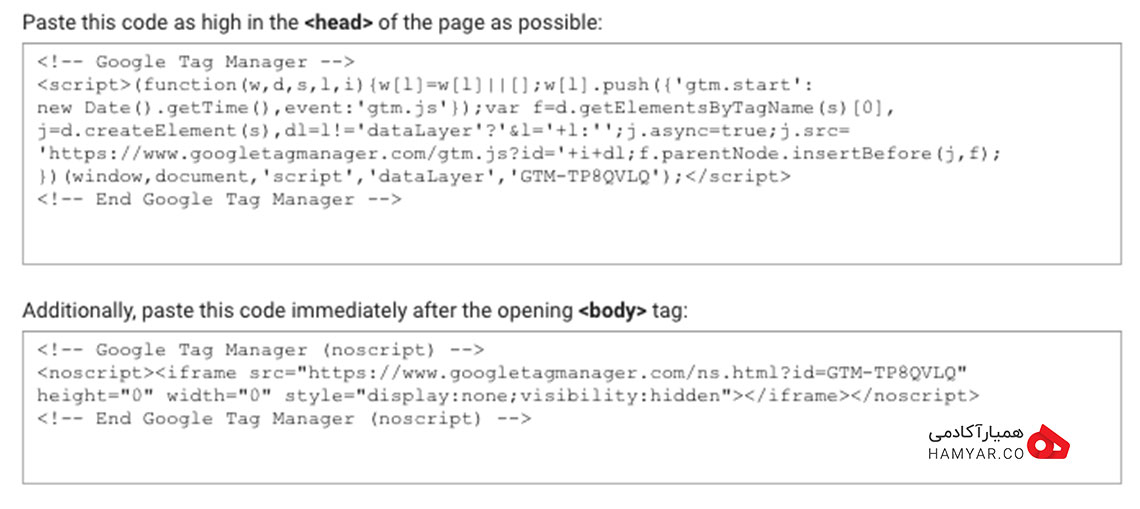
gtm-code
این کد را از دو محل مختلف در پنل کاربری خود میتوانید بیابید:
در گوگل تگ منیجر با سه جزء یا سه کامپوننت (component) اصلی سر و کار داریم: تگها (Tags)، تریگرها (Triggers) و متغیرها (Variables). از آنجایی که برای کار با تگ منیجر بیشتر از همه با این سه تگ اصلی سر و کار دارید، در ادامه در مورد هرکدام از آنها به صورت مختصر توضیح میدهیم:
همانطور که در ابتدای این مطلب اشاره کردیم، تگها قطعه کدهایی هستند که اطلاعات مورد نیاز ما برای تجزیه و تحلیل سایت را جمعآوری میکنند. تگ منیجر قالبهای از پیش آماده شدهای را آماده کرده است که برای راحتی در ابتدای شروع کار با این ابزار میتوانید از آنها برای ساخت تگ استفاده کنید. اگر بخواهید تگی به وبسایتتان اضافه کنید که در این قالبهای از پیش تعیین شده وجود نداشته باشند، میتوانید آن را با یک تگ HTML سفارشی تهیه کنید. برای انجام این کار مراحل زیر را دنبال کنید:
مرحله اول: برای مشاهده تگهای از پیش تعیین شده در گوگل تگ منیجر، در صفحه اصلی این ابزار روی Add a new tag کلیک کنید.
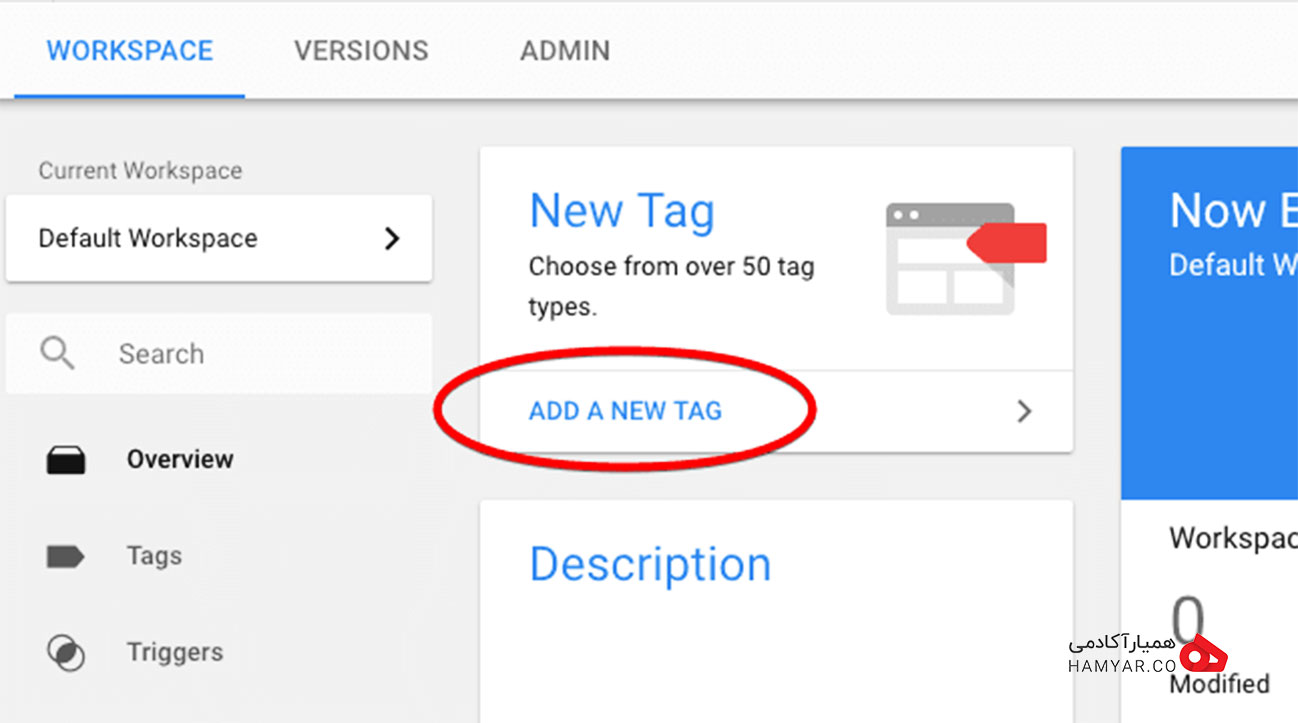
روی Add a new tag کلیک کنید
مرحله دوم: سپس روی tag configuration بزنید.
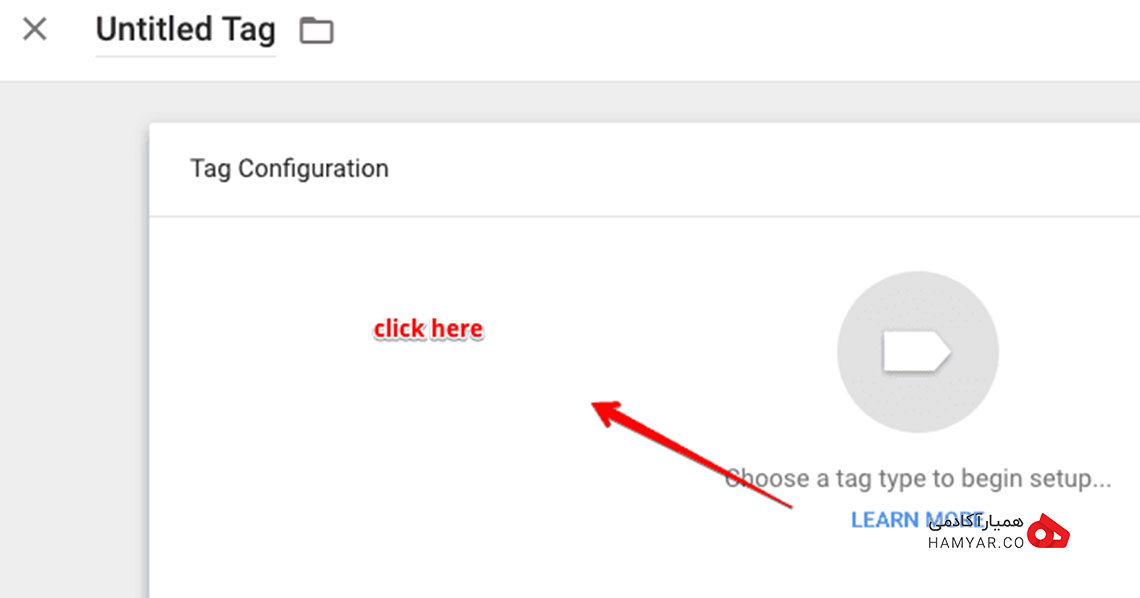
روی tag configuration بزنید
مرحله سوم: لیستی برای شما به نمایش در میآید که شامل همه قالبهای آماده است. همچنین قسمتی تحت عنوان «custom HTML tag» میبینید که از این قسمت میتوانید هر کد جاوا اسکریپتی که میخواهید را به سایتتان اضافه کنید.
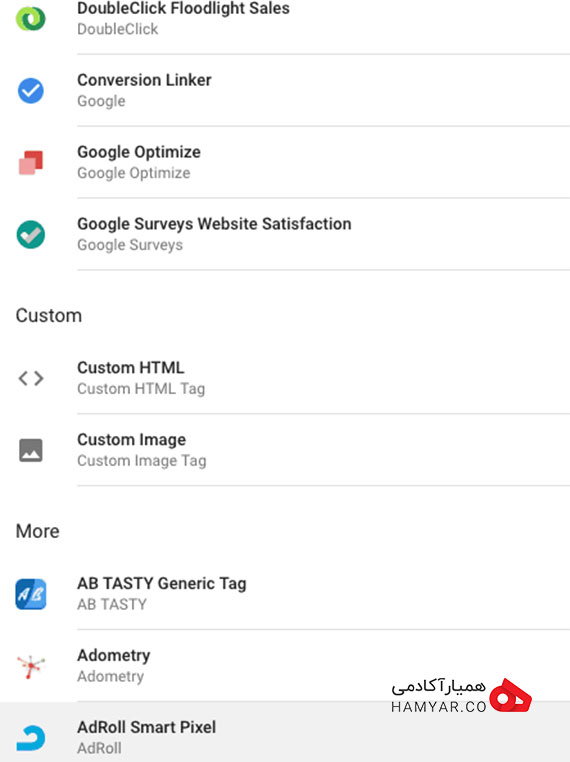
tag-types
تریگرها در ابزار گوگل تگ منیجر شرطی هستند که در صورت درست شدن یا غلط شدن پاسخ شرط میتوانند یک تگ را اجرا کنند. در واقع آنها تغییراتی که در سایت ایجاد میشوند را بررسی میکنند و تصمیم میگیرند که یک تگ خاص باید اجرا شود یا خیر. تگ منیجر لیستی از انواع تریگر دارد که میتوانید از آنها استفاده کنید. چند تریگر پرکاربرد در این ابزار عبارت است از:
برای مشاهده لیست تریگرهای موجود در تگ منیجر از ستون سمت چپ روی Triggers کلیک کرده و سپس روی گزینه new کلیک کنید.
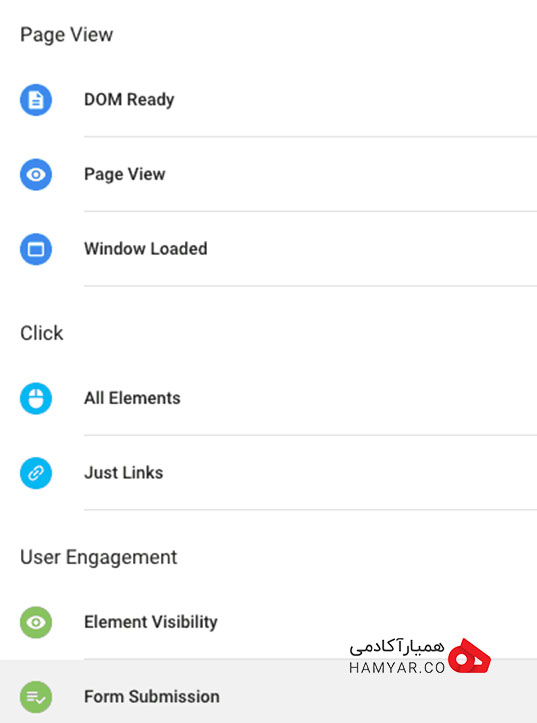
access-triggers
در پنجرهای که باز میشود گزینه trigger configuration را بزنید. به سمت پایین پیمایش کنید، لیستی از تریگرهای آماده شده توسط گوگل تگ منیجر را خواهید دید.
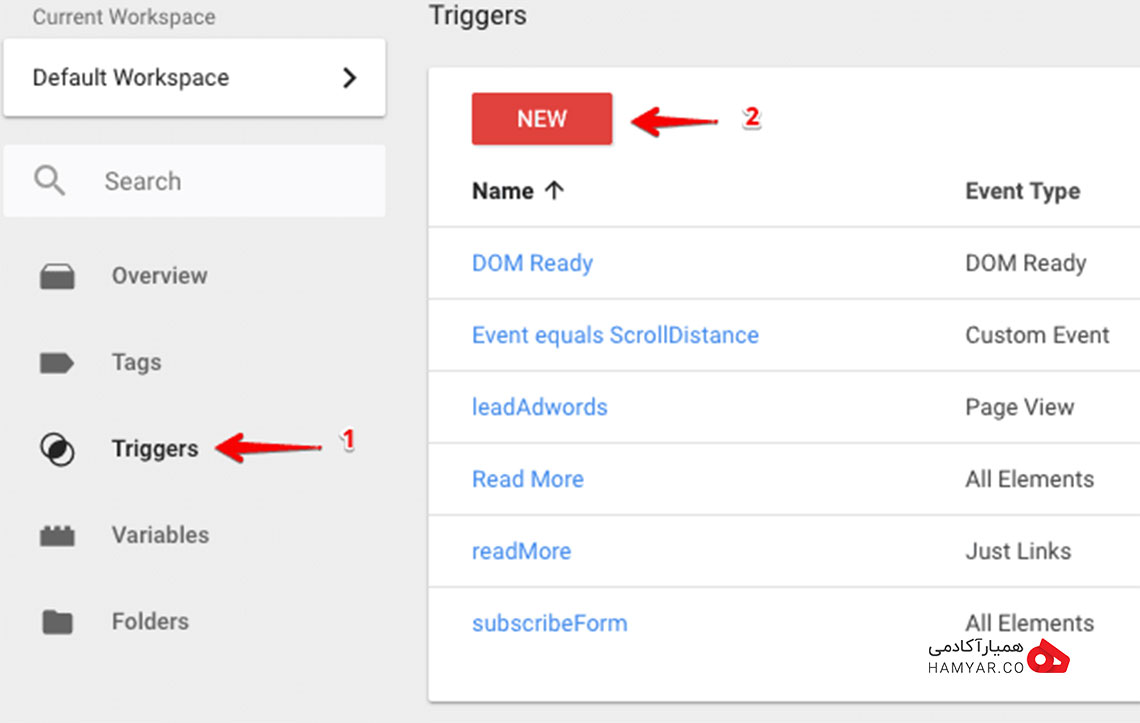
گزینه trigger configuration را بزنید
به خاطر داشته باشید که یک تریگر برای اجرا شدن باید به یک تگ متصل شود.
یک متغیر در ابزار گوگل تگ منیجر زوج اسم-مقداری است که در مدت کار ابزار ایجاد میشود. متغیرهایی که ایجاد میشوند، بدون مقدار باقی میمانند تا وقتی یک تگ، تریگر یا یک متغیر دیگر به آنها مقدار دهد. دو نوع متغیر در گوگل تگ منیجر وجود دارد: متغیرهای از پیش ساخته شده (Built-in variables) و متغیرهای تعریف شده توسط کاربر (User-defined variables).
متغیرهای از پیش ساخته شده متغیرهایی هستند که به صورت پیشفرض در گوگل تگ منیجر وجود دارند و نمیتوانیم آنها را تغییر دهیم. هر چند به طور پیشفرض در حالت غیر فعال هستند. برای مشاهده لیستی از این نوع متغیرها از ستون سمت چپ روی Variables کلیک کنید.
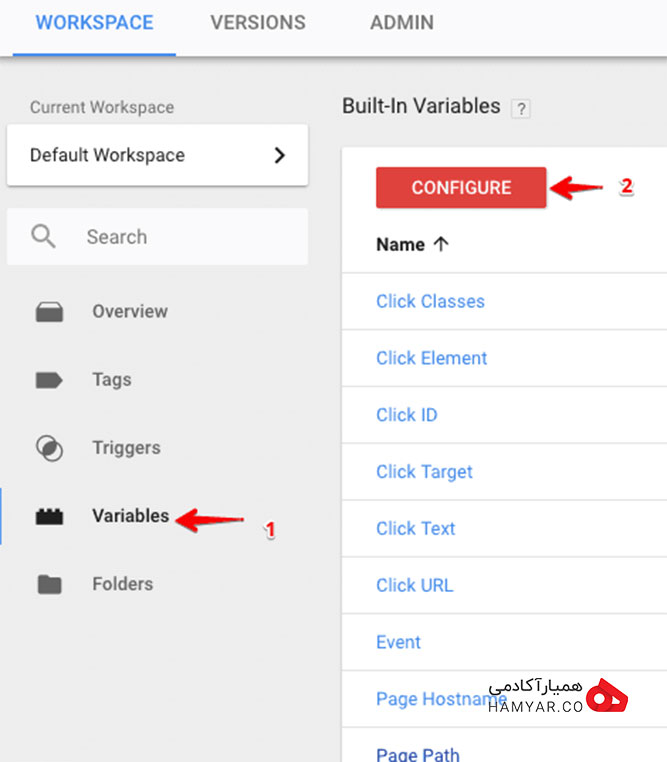
روی Variables کلیک کنید
روی دکمه configure بزنید تا بتوانید متغیرهای از پیش ساخته شده را ببینید و بسته به نیاز خود هر کدام را فعال کنید. مثلاً متغیرهای صفحه یا Page variableها شامل موارد زیر میشوند:
این متغیرها توسط کاربر تعریف میشوند و از پیش تعریف شده نیستند. با توجه به نیازتان میتوانید متغیر مورد نظر خود را به صورت سفارشی شده بسازید. مثلاً میتوانید متغیری بسازید که مقدار یکی از فیلدهای یک جدول که توسط کاربر تکمیل میشود را برای شما ذخیره کند.
در کنار امکاناتی که گوگل با تگ منیجر در اختیار بازاریابان دیجیتال میگذارد، چند قابلیت در گوگل تگ منیجر وجود دارد که این ابزار را به یکی از محبوبترین ابزارهای مدیریت تگ تبدیل کرده است. در ادامه توضیح مختصری در مورد این امکانات ارائه خواهیم داد:
یکی از امکانات بسیار خوب ابزار گوگل تگ منیجر امکان تست و اشکال زایی یا Testing and Debugging آن است. به زبان ساده این امکان به آن معناست که شما به عنوان کاربر گوگل تگ منیجر میتوانید قبل از ایجاد هر تغییری روی وبسایتتان، نتیجه آن تغییر را به طور آزمایشی روی گوگل تگ منیجر ببینید.
برای استفاده از این قابلیت پرکاربرد، حالت پیش نمایش (preview mode) را فعال میکنیم، سپس به سادگی روی دکمه submit کلیک میکنیم. همینطور که در تصویر زیر میبینید، این دو دکمه دقیقاً در کنار هم قرار گرفتهاند.
توصیه میشود هر گاه تصمیم گرفتید چیزی به تگ منیجر خود اضافه کنید، ابتدا آن را با استفاده از حالت پیش نمایش تست کنید. فرض کنید میخواهید تگ گوگل آنالیتیکس را به گوگل تگ منیجر اضافه کنید و قبل از انتشار این تغییر پیش نمایش آن را ببینید. برای این کار مراحل زیر را دنبال کنید:
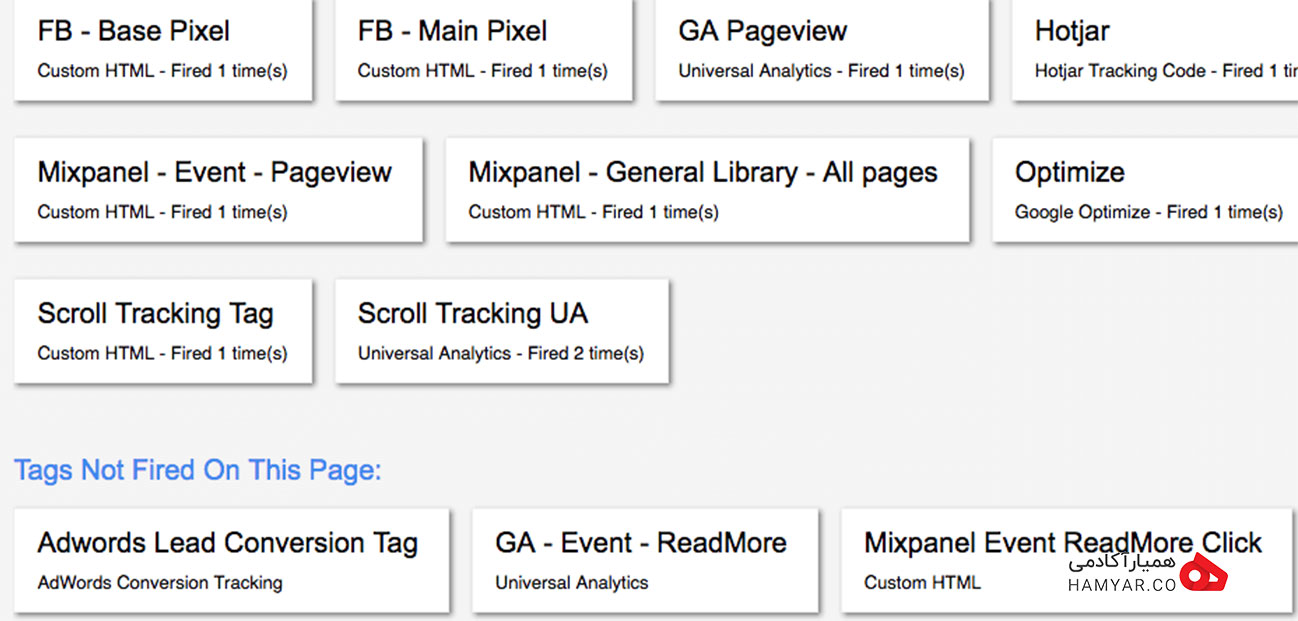
preview-mode
همانطور که در بالا میبینید تگ گوگل آنالیتیکس ما (GA pageview) با موفقیت آغاز به کار کرده است. همچنین میتوانید سایر تگهایی که برای سایت فعال کردهایم را هم ببینید. وقتی مطمئن شدید که تگ موردنظرتان به درستی کار میکند، میتوانید با خیال راحت روی دکمه submit بزنید و آن را منتشر کنید.
در گوگل تگ منیجر میتوانید افراد دیگری را نیز به محیط کار خود اضافه کنید. مثلاً فرض کنید که قرار است یک متخصص تگ منیجر به تیم دیجیتال مارکتینگ شما اضافه شود؛ به جای اینکه اطلاعات اکانت جیمیل خود را در اختیار او بگذارید تا بتوانید به تگ منیجر سایت شما وصل شود، میتوانید او را به عنوان کاربر دوم به محیط تگ منیجر خود اضافه کنید. به این ترتیب میتوانید هر تعداد کاربری که مایل بودید را به تگ منیجر خود اضافه کنید و به هر کدام با توجه به سیاستهای تیم مارکتینگ خود دسترسی دهید.
وقتی برای اولین بار وارد گوگل تگ منیجر میشوید و شروع به کار با آن میکنید، شاید احتیاجی به مرتب کردن نداشته باشید اما پس از مدتی با اضافه شدن چندین تگ، تریگر و متغیر اوضاع کمی پیچیده میشود. اینجاست که میتوانید با ساختن پوشه محیط کار خود را در این ابزار مرتب و سازماندهی کنید.
هر چند گوگل در سایت تگ منیجر یکی از اصلیترین ویژگیهای این ابزار را «سادگی و راحتی در استفاده» بیان کرده است اما واقعیت این است که کار با تگ منیجر چندان هم راحت و آسان نیست. برای اینکه به خوبی بتوانید تگ، تریگر و متغیر به سایتتان اضافه کنید و به اطلاعات موردنیاز خود برسید، قطعاً نیاز به آموزش دارید. مثلاً اگر میخواهید یک تگ event به سایتتان اضافه کنید، باید قبل از آن بدانید که event یا رخداد چیست؛ گوگل آنالیتکس چگونه کار میکند؛ با این تگ چه دادههایی را میتوان جمعآوری کرد و چطور میتوان دستهبندی در تگ منیجر تعریف کرد.
یادگیری ابزارهای گوگل، چه تگ منیجر باشد، چه گوگل آنالیتیکس و غیره، به چندین ماه زمان نیاز دارد. در صورتی که به خوبی کار کردن با این ابزارها را یاد نگیرید علاوه بر اینکه ممکن است سردرگم شوید، احتمال دارد آسیبهایی هم به سئوی سایت وارد کنید. شما تا چه حد میتوانید با گوگل تگ منیجر کار کنید؟ کسب و کار شما چقدر به این ابزار نیاز دارد؟ به نظر شما کار با گوگل تگ منیجر ساده و آسان است یا دشوار و پیچیده؟ لطفا نظرات و پیشنهادات خود را با ما و همراهان همیار آکادمی در زیر همین پست به اشتراک بگذارید.
ابزاری است که تگ های موجود در یک وب سایت را مدیریت می کند.
قطعه کدی به زبان جاوا اسکریپت است که اطلاعات موردنیاز تیم بازاریابی را جمع آوری می کند.
بله. البته به دلیل محدودیت های گوگل برای کاربران ایرانی لازم است فیلترشکن خود را روشن کنید.
متولد اردیبهشت خاک خورده بلاگفا وابسته به خودکار و دفترچه یادداشت یک تولید کننده محتوای علاقه مند به دیجیتال مارکتینگ
مقاله خوب، کامل و کاربردی بود بیشتر از این سری مقالات بزارید
پاسخممنونم. حتما در ادامه بیشتر راجع به این موضوعها مقاله منتشر میکنیم